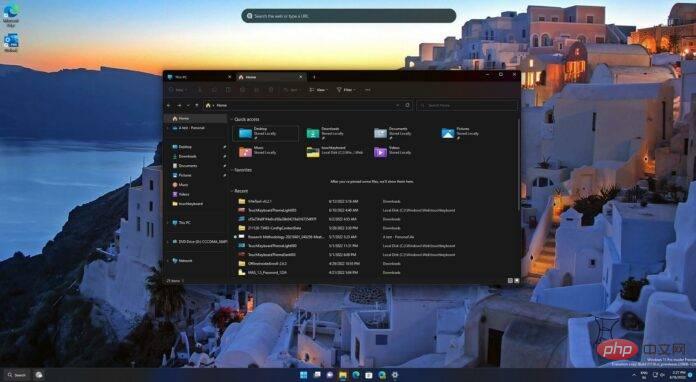
Microsoft가 Release Preview 채널에서 Windows 11 22H2를 발표하면 많은 기대가 됩니다. 이 업데이트는 작업 표시줄에 끌어서 놓기와 같은 누락된 기능에 대한 지원을 복원하고 시작에 몇 가지 새로운 옵션을 추가합니다.
회사는 운영 체제를 지속적으로 개선하고 있으며 마지막 누적 업데이트 버전에서는 버그 수정 및 일반적인 개선 사항뿐만 아니라 파일 탐색기의 탭 지원도 확인했습니다. Windows 11 22H2에는 바탕 화면에 스티커를 추가하는 것과 같은 기능 외에도 새로운 탭 파일 탐색기도 포함되어 있습니다.
그렇다면 파일 탐색기의 탭으로 정확히 무엇을 할 수 있으며 Windows 11 22H2에서 이 기능을 활성화하는 방법은 무엇입니까? 모르는 분들을 위해 설명하자면 탭이 있는 파일 탐색기는 웹 브라우저와 비슷합니다. 탭을 사용하면 애플리케이션의 새 인스턴스를 열지 않고도 여러 디렉터리를 탐색할 수 있습니다.
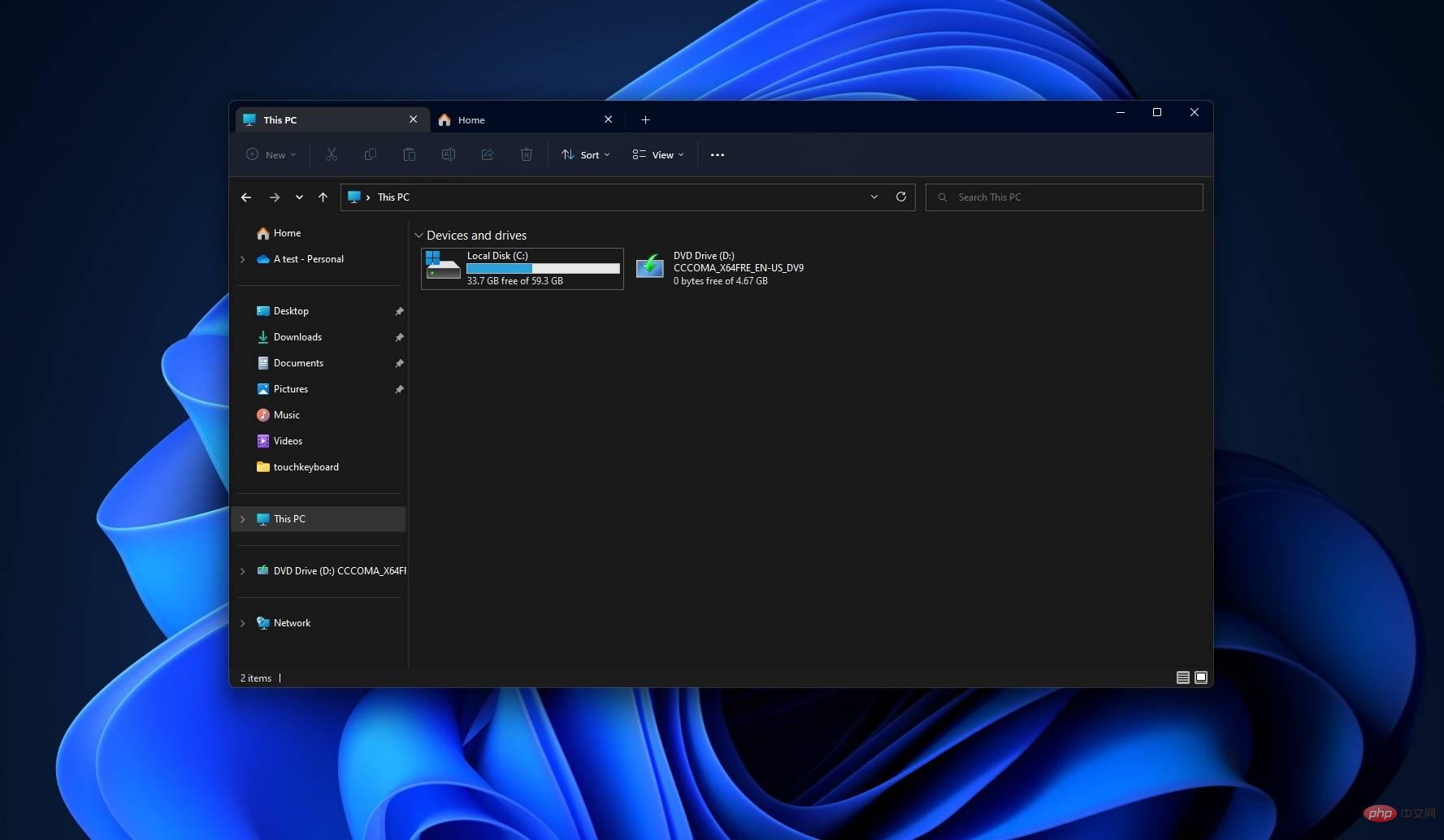
탭 인터페이스는 Windows 11의 파일 탐색기를 더욱 유용하게 만듭니다. 탭이 Windows 11의 새로운 멀티태스킹 도구라는 점을 고려하면 시간을 절약할 수 있습니다. 파일 탐색기 탭에 대한 지원은 개발 채널의 내부자에게만 독점적이었기 때문에 이 유용한 기능은 이전에는 특정 사용자에게만 제공되었습니다.
Windows 11 빌드 22621.160(22H2) 이상에는 파일 탐색기에 탭이 포함되어 있지만 이 기능은 분명히 숨겨져 있습니다. 이 업데이트는 이제 베타 채널의 모든 사람이 사용할 수 있으며 곧 Release Preview 채널에 출시될 예정입니다.
장치가 베타 채널(22H2)에서 빌드를 수신하도록 구성되어 있거나 빌드 22621.160+가 있는 경우 파일 탐색기 탭 옆에 있는 새 탐색 창을 사용해 볼 수도 있습니다.
파일 탐색기에서 탭을 활성화하려면 다음 단계를 따르세요.
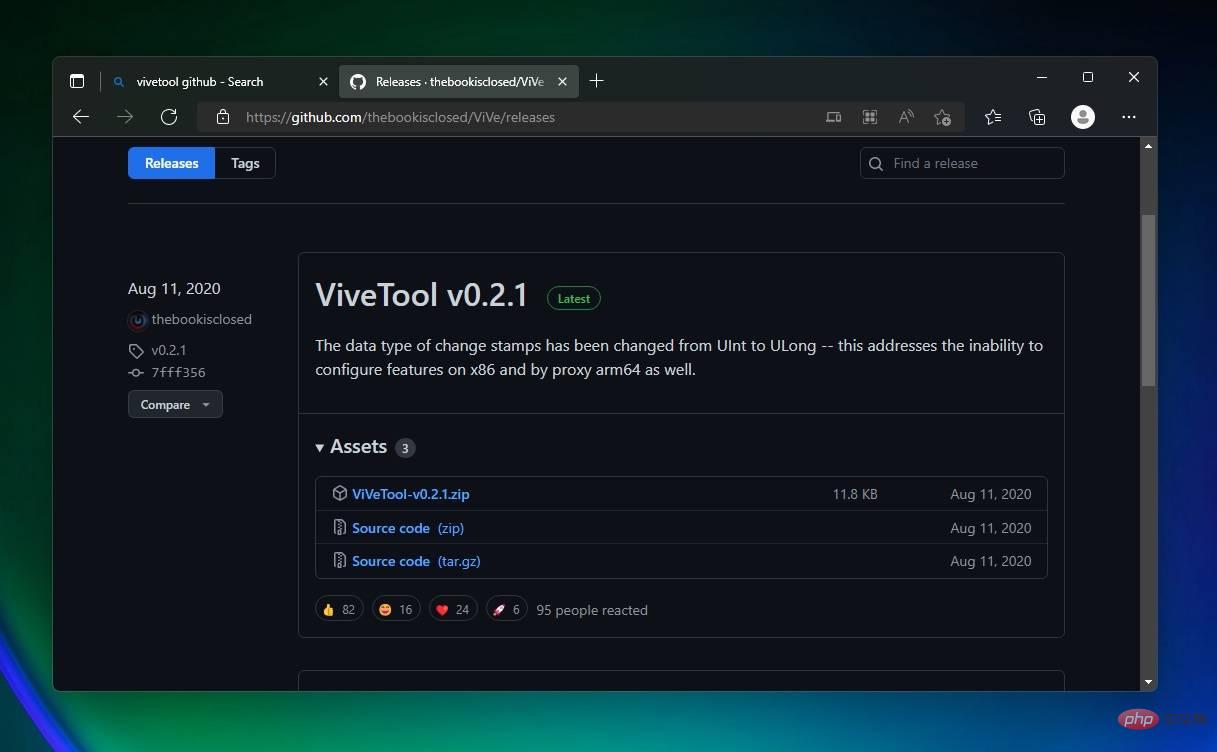
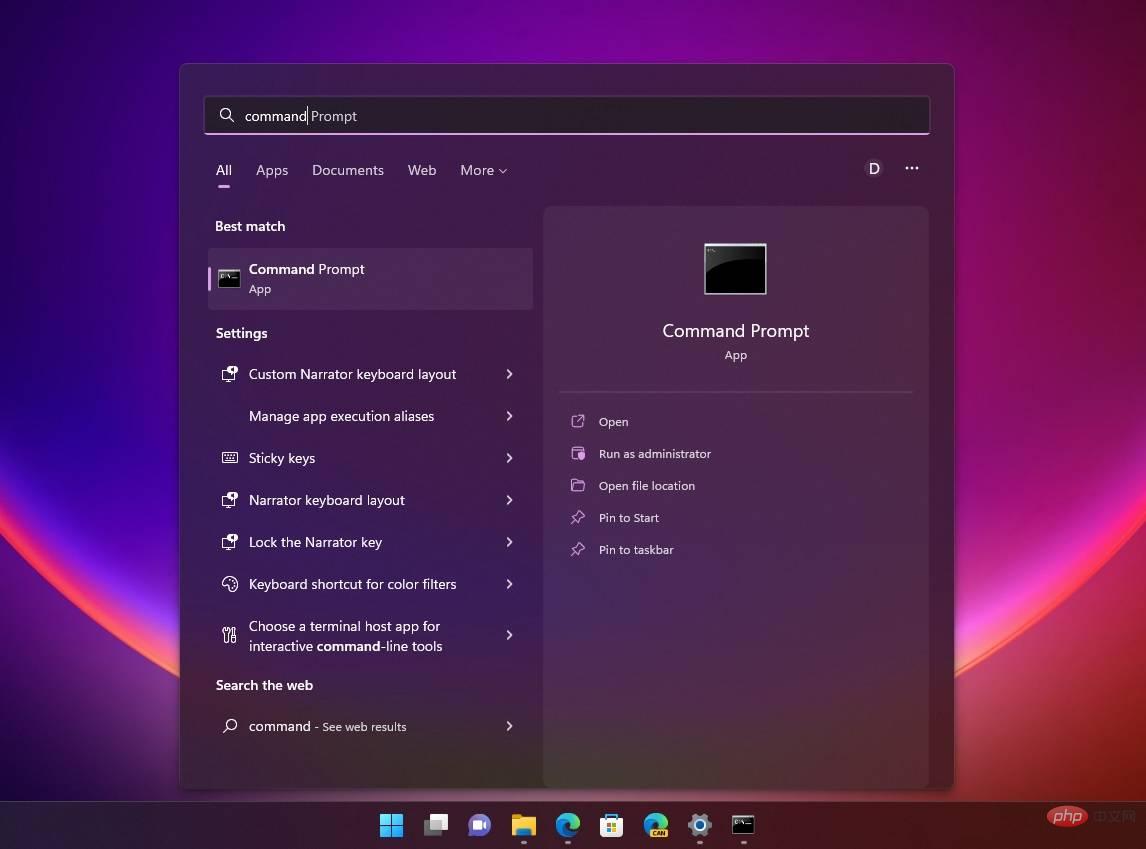
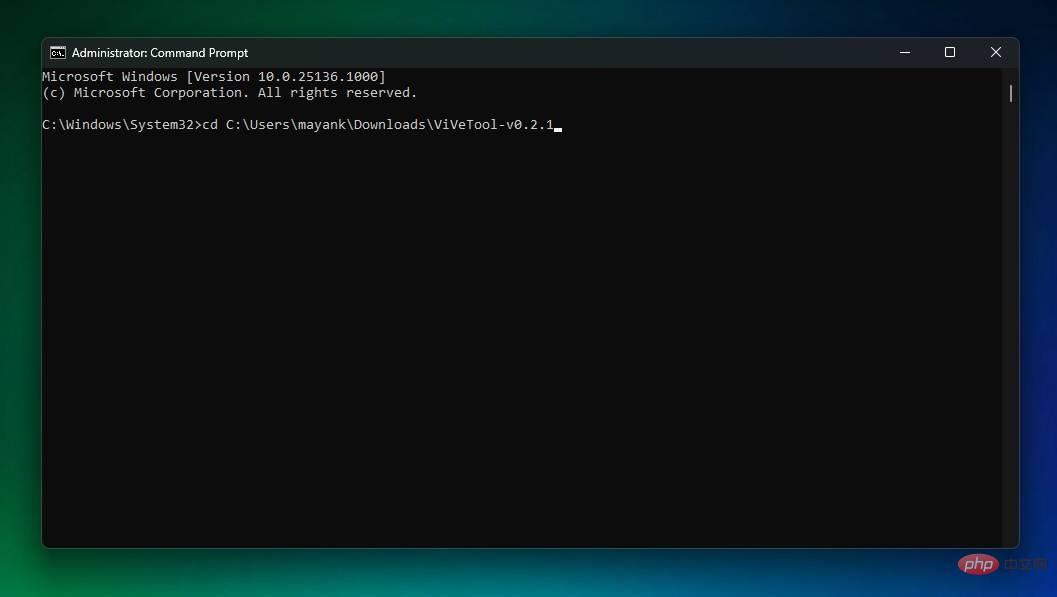
vivetool addconfig 39145991 2vivetool addconfig 37634385 2vivetool addconfig 36354489 2
파일 탐색기를 열면 두 가지 주요 변경 사항을 확인할 수 있습니다. 탭은 기본적으로 활성화되어 있으며 더 나은 탐색 경험을 약속하는 새로운 사이드바가 있습니다.
그러나 파일 탐색기의 탭 레이아웃은 아직 개발 중이며 Microsoft는 몇 가지 문제를 알고 있습니다. 예를 들어 버그로 인해 파일 탐색기 탭의 위쪽 화살표가 잘못 정렬되었습니다. 회사는 향후 Windows 11 버전 22H2 이상 업데이트에서 이 문제를 해결할 계획입니다.
운영체제 자체가 라이트 모드로 설정되어 있어도 파일 탐색 본문이 라이트 모드로 렌더링될 수 있는 버그도 있습니다.
위 내용은 Windows 11 22H2의 파일 탐색기에서 탭을 활성화하는 방법은 무엇입니까?의 상세 내용입니다. 자세한 내용은 PHP 중국어 웹사이트의 기타 관련 기사를 참조하세요!